CUT in ISOBRL6 konvertieren
Konvertieren Sie CUT bilder in das ISOBRL6 Format, bearbeiten und optimieren Sie bilder online und kostenlos.

Die CUT-Dateierweiterung steht für Dr. Halo Bitmap Image. Ursprünglich von Media Cybernetics für die Dr. Halo-Software entwickelt, ist es ein geräteunabhängiges Bitmap-Bildformat, das 8 Bit pro Pixel unterstützt und somit insgesamt 256 Farben ermöglicht. CUT-Dateien werden zur Speicherung kleiner Bitmap-Bilder verwendet und benötigen eine separate PAL-Datei zur Farbabstimmung. Ohne diese Palettendatei werden die Bilder in Graustufen angezeigt. Im Laufe der Zeit hat sich die Unterstützung für CUT-Dateien auf verschiedene andere Anwendungen ausgeweitet.
Die Dateiendung ISOBRL6, kurz für ISO/TR 11548-1 Braille 6 Punkte, ist ein digitales Format zur Speicherung und Darstellung von Brailleschriftzeichen und -dokumenten. Es ist eine erweiterte Version des ursprünglichen ISOBRL-Formats und bietet verbesserte Funktionen zur Anzeige von Text- und Symbolinformationen in Braille. Dieses Format unterstützt eine breite Palette von Braille-Codes, Zeichensätzen und Sprachen und eignet sich für Braille-Druck, Anzeigen und elektronische Lesegeräte für sehbehinderte Personen. Das ISOBRL6-Format entspricht dem internationalen Standard ISO/IEC 14496-28 und gewährleistet eine kompakte und tragbare Darstellung von Braille-Texten für elektronische Systeme.
Wählen Sie Ihre CUT bild für den Upload zu unserem CUT-Konverter aus.
Verwenden Sie die verfügbaren Tools zum Konvertieren von CUT in ISOBRL6 und klicken Sie auf die Schaltfläche Konvertieren.
Sie werden zur Download-Seite weitergeleitet, um den Konvertierungsstatus zu sehen und Ihre ISOBRL6-Datei herunterzuladen.
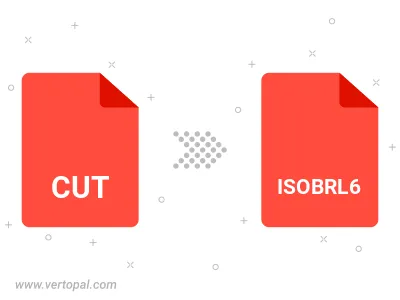
Befolgen Sie die unten stehenden Schritte, wenn Sie Vertopal CLI auf Ihrem macOS-System installiert haben.
cd zum CUT-Dateiort oder fügen Sie den Pfad zu Ihrer Eingabedatei hinzu.Befolgen Sie die unten stehenden Schritte, wenn Sie Vertopal CLI auf Ihrem Windows-System installiert haben.
cd zum CUT-Dateiort oder fügen Sie den Pfad zu Ihrer Eingabedatei hinzu.Befolgen Sie die unten stehenden Schritte, wenn Sie Vertopal CLI auf Ihrem Linux-System installiert haben.
cd zum CUT-Dateiort oder fügen Sie den Pfad zu Ihrer Eingabedatei hinzu.